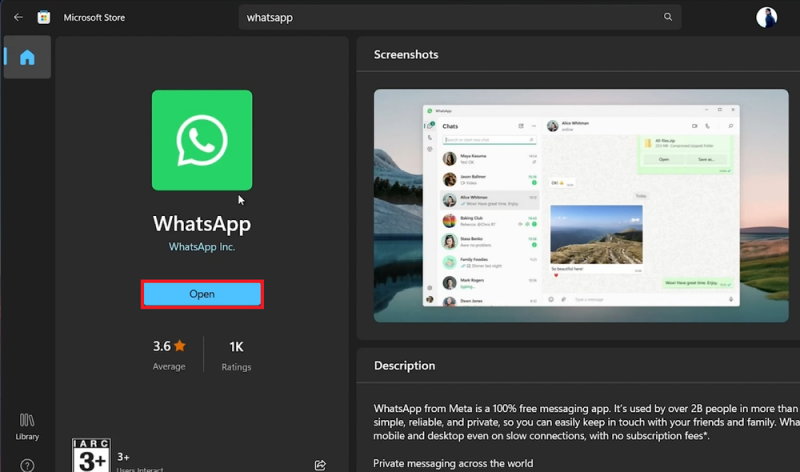Как скачать и установить WhatsApp на ПК с Windows — Учебное пособие
Вступление
Оставайтесь на связи без особых усилий с нашим руководством по установке WhatsApp на ПК с Windows. WhatsApp, ведущее приложение для обмена сообщениями, предназначено не только для мобильных телефонов; вы можете использовать его и на своем компьютере. Это руководство упрощает процесс загрузки и установки через Microsoft Store, обеспечивая бесперебойную настройку. Вы узнаете, как синхронизировать свою мобильную учетную запись, управлять уведомлениями и даже использовать функции для бизнес-пользователей WhatsApp. Это руководство идеально подходит для тех, кто предпочитает печатать на клавиатуре или кому необходимо оставаться на связи во время работы на ПК. Это руководство делает использование WhatsApp в Windows простым и удобным.
Установка WhatsApp на ПК с Windows
Простое руководство по настройке
-
Откройте Microsoft Store:
-
Используйте меню «Пуск» для поиска и откройте «Microsoft Store».
-
-
Найдите WhatsApp:
-
В Microsoft Store найдите «WhatsApp», используя строку поиска.
-
-
Загрузите и установите:
-
Нажмите «Получить», чтобы начать загрузку WhatsApp.
-
Приложение будет установлено автоматически.
-
-
Запустите WhatsApp:
-
После установки кнопка «Получить» изменится на «Открыть».
-
Запустите WhatsApp и начните использовать его на своем ПК с Windows.
-
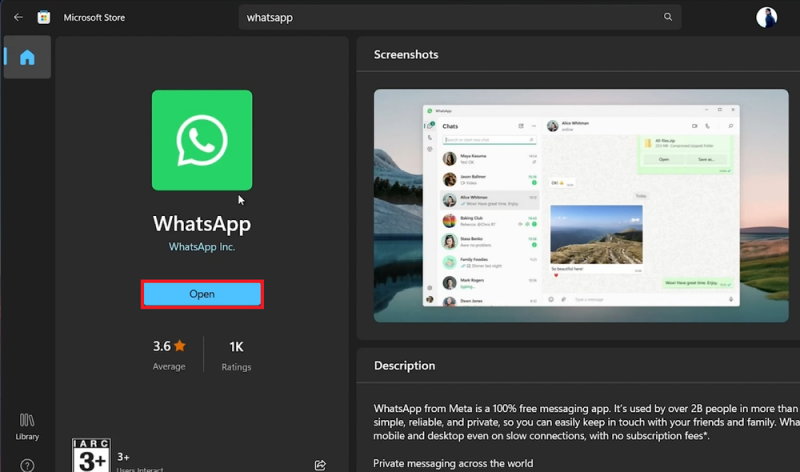
Установите WhatsApp из магазина Microsoft Store
Привязка WhatsApp к вашему телефону
Синхронизация мобильной учетной записи с ПК
-
Откройте WhatsApp на ПК:
-
Запустите недавно установленный WhatsApp на вашем ПК с Windows.
-
-
Инициируйте процесс привязки:
-
На экране WhatsApp появится QR-код.
-
-
Отсканируйте QR-код:
-
Откройте WhatsApp на своем мобильном устройстве.
-
Используйте встроенный сканер для сканирования QR-кода, отображаемого на вашем компьютере.
-
Этот процесс привязывает вашу мобильную учетную запись WhatsApp к вашему компьютеру, позволяя вам общаться в чате и звонить непосредственно с вашего компьютера.
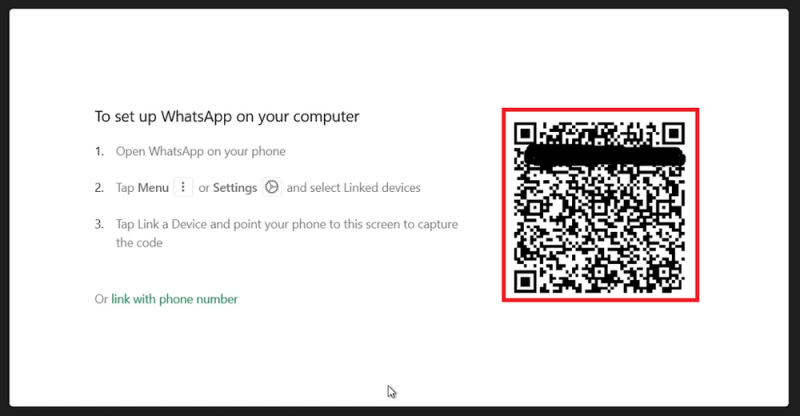
Свяжите свою учетную запись WhatsApp с помощью телефона
Управление уведомлениями WhatsApp на ПК с Windows
Настройка параметров оповещений
-
Доступ к настройкам WhatsApp:
-
Щелкните значок шестеренки в левом нижнем углу WhatsApp на вашем ПК.
-
-
Измените уведомления:
-
Выберите «Уведомления» в настройках.
-
Включите или отключите оповещения о сообщениях, реакциях или звонках.
-
Настройте звуки уведомлений для сообщений и групповых чатов.
-
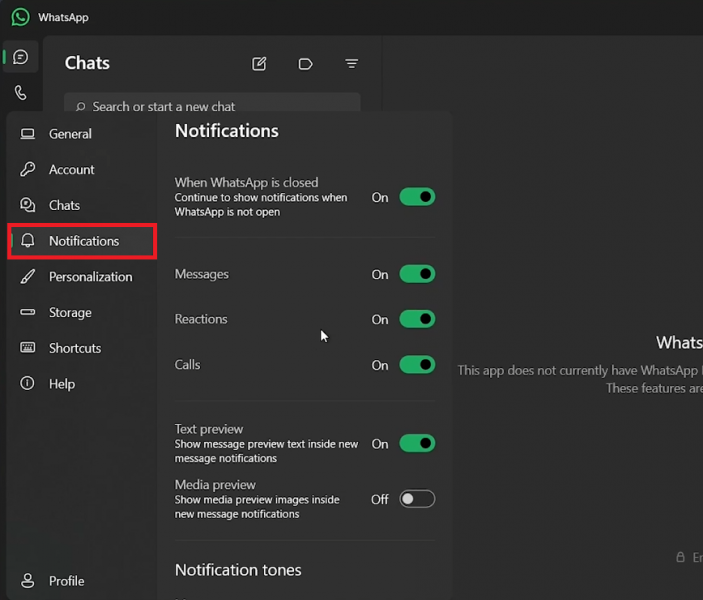
Настройки WhatsApp > Уведомления
Комплексный контроль
-
Настройки уведомлений Windows:
-
Нажмите «Настройки Windows: Уведомления» в настройках WhatsApp.
-
Отключите все уведомления для WhatsApp через настройки вашего ПК.
-
-
Примечание по безопасности для бизнес-пользователей:
-
Защищайте свой компьютер, чтобы предотвратить несанкционированный доступ к чатам WhatsApp.
-
Эта настройка обеспечивает целенаправленную работу без прерываний из-за чрезмерного количества уведомлений.
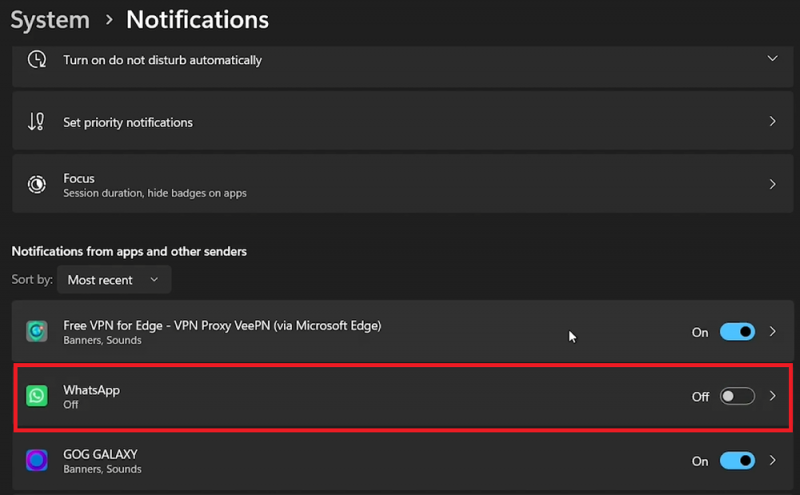
Настройки Windows > Система > Уведомления
-
Могу ли я использовать WhatsApp на своем ПК с Windows?
Да, вы можете скачать и установить WhatsApp на ПК с Windows через Microsoft Store.
-
Как мне загрузить WhatsApp на свой ПК с Windows?
Зайдите в Microsoft Store, найдите WhatsApp и нажмите «Получить» для загрузки.
-
Нужно ли мне привязывать свой телефон, чтобы использовать WhatsApp на ПК?
Да, вам нужно отсканировать QR-код с помощью телефона, чтобы привязать свою учетную запись WhatsApp к ПК.
-
Могу ли я настроить настройки уведомлений для WhatsApp на ПК?
Да, перейдите в настройки WhatsApp и настройте уведомления для сообщений, звонков и реакций.
-
Безопасен ли WhatsApp на ПК с Windows?
WhatsApp на ПК безопасен, но убедитесь, что ваше устройство защищено, чтобы предотвратить несанкционированный доступ.